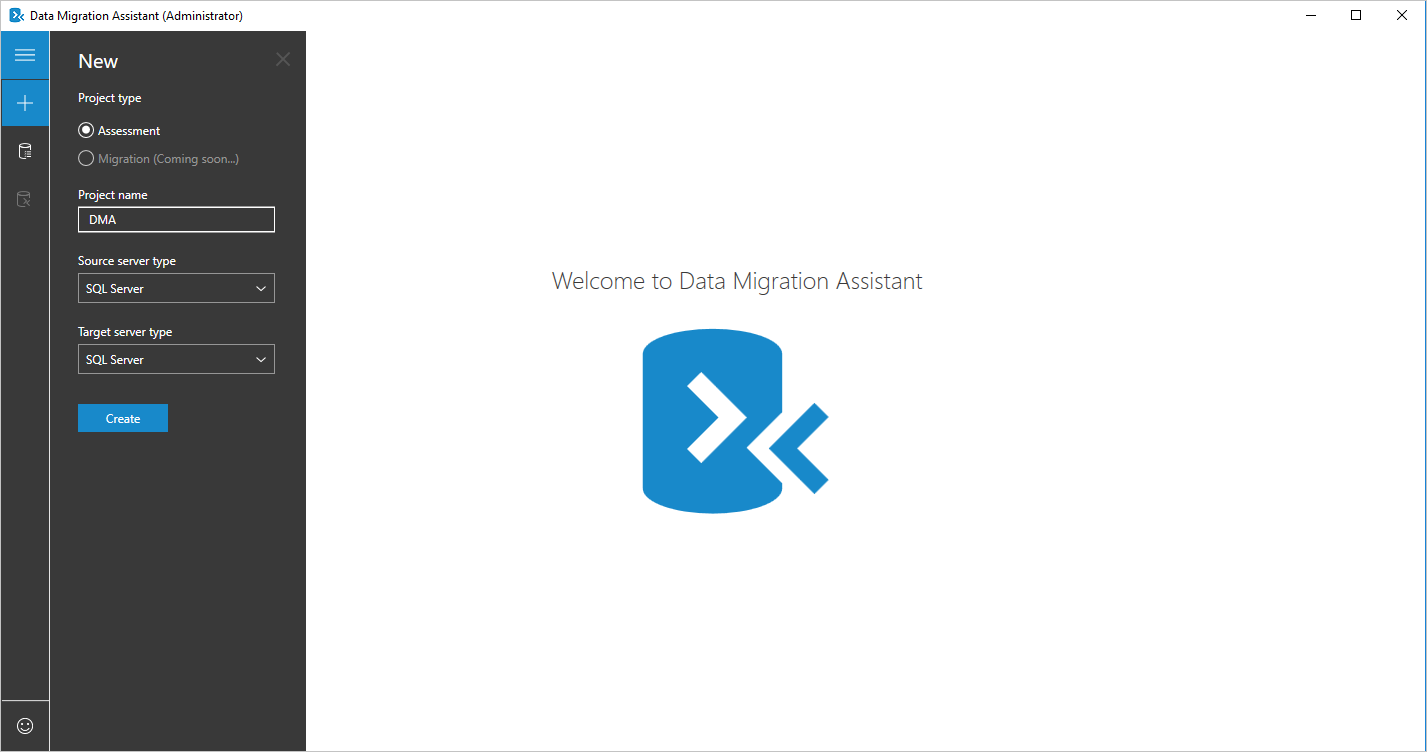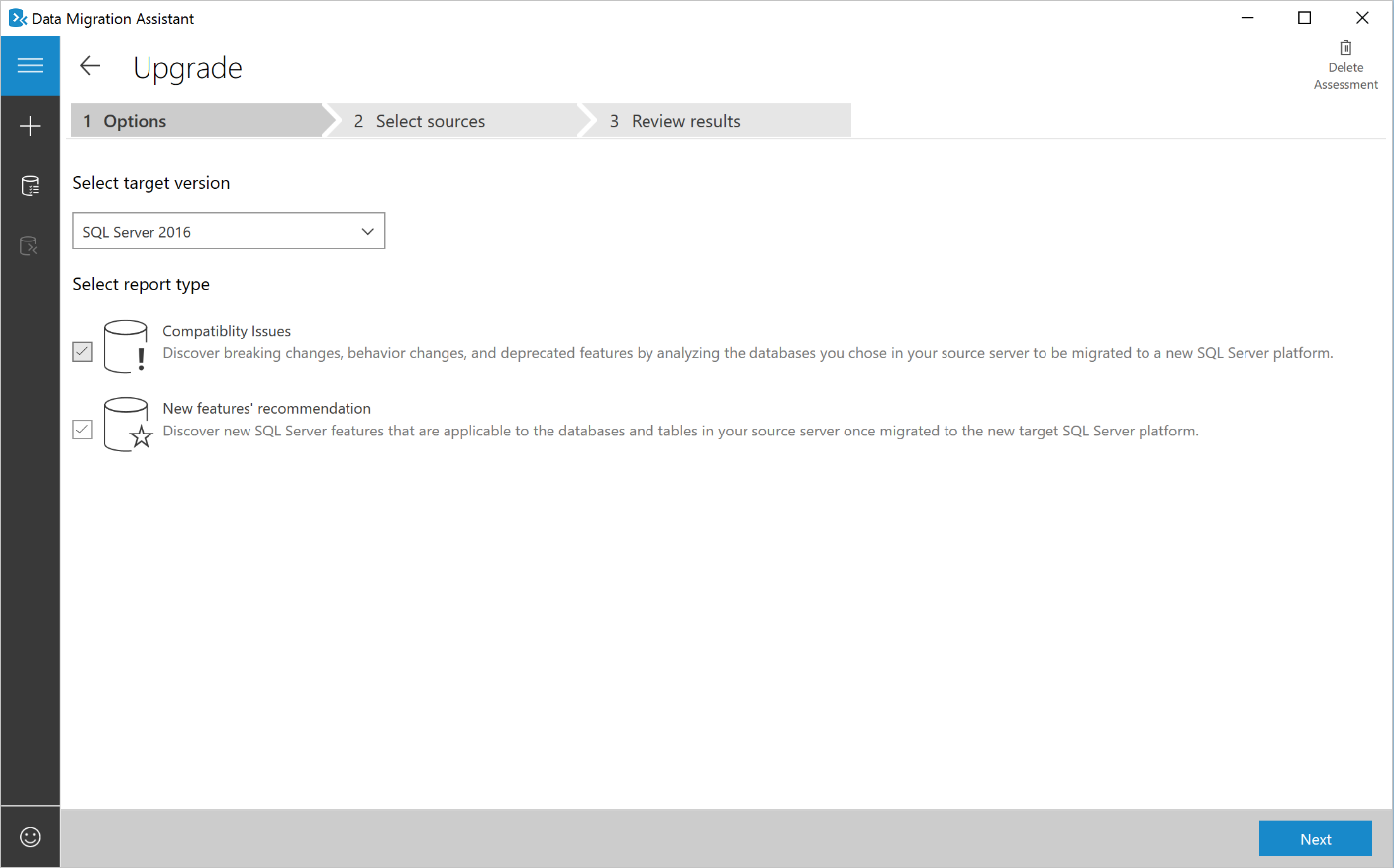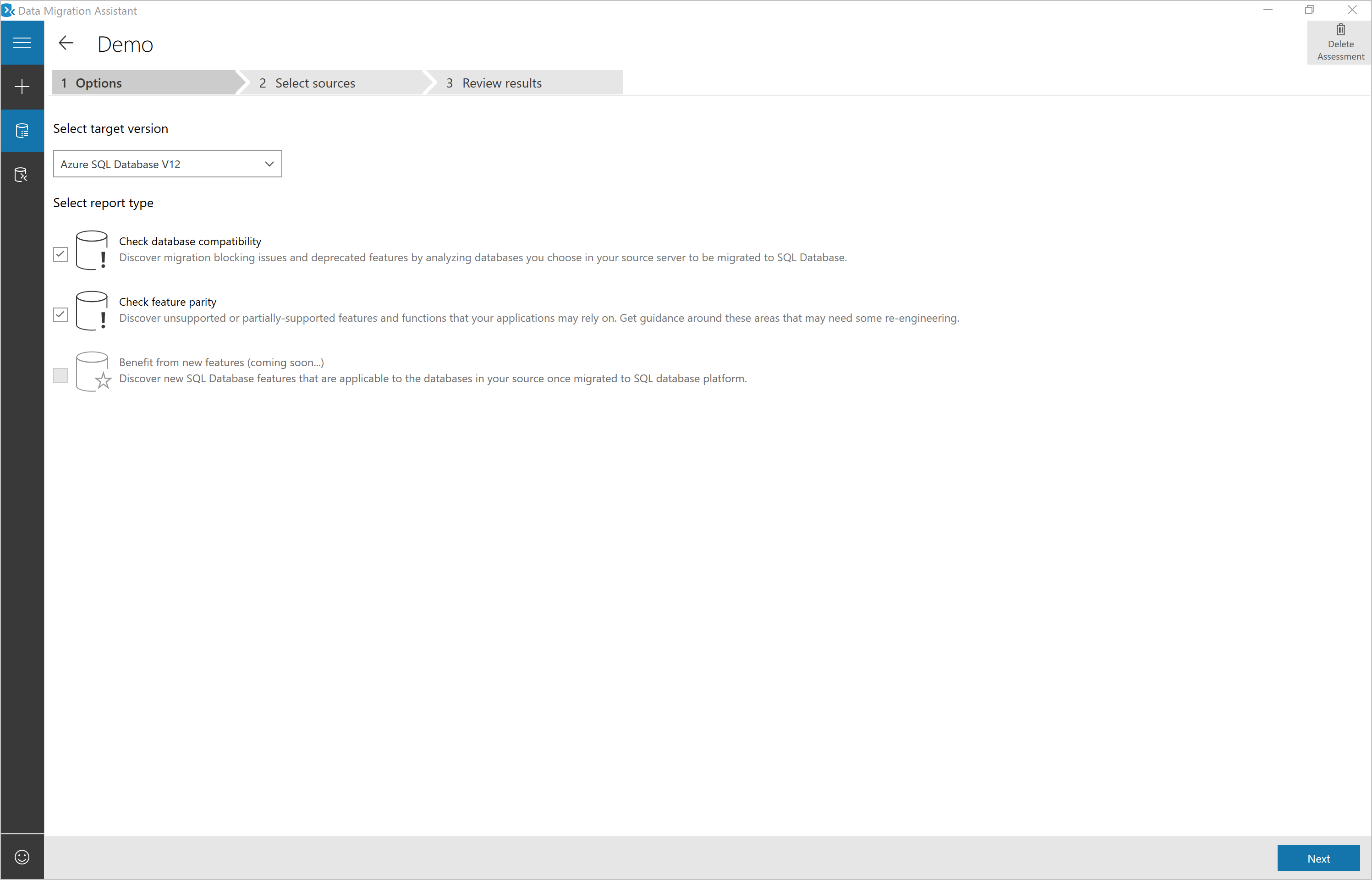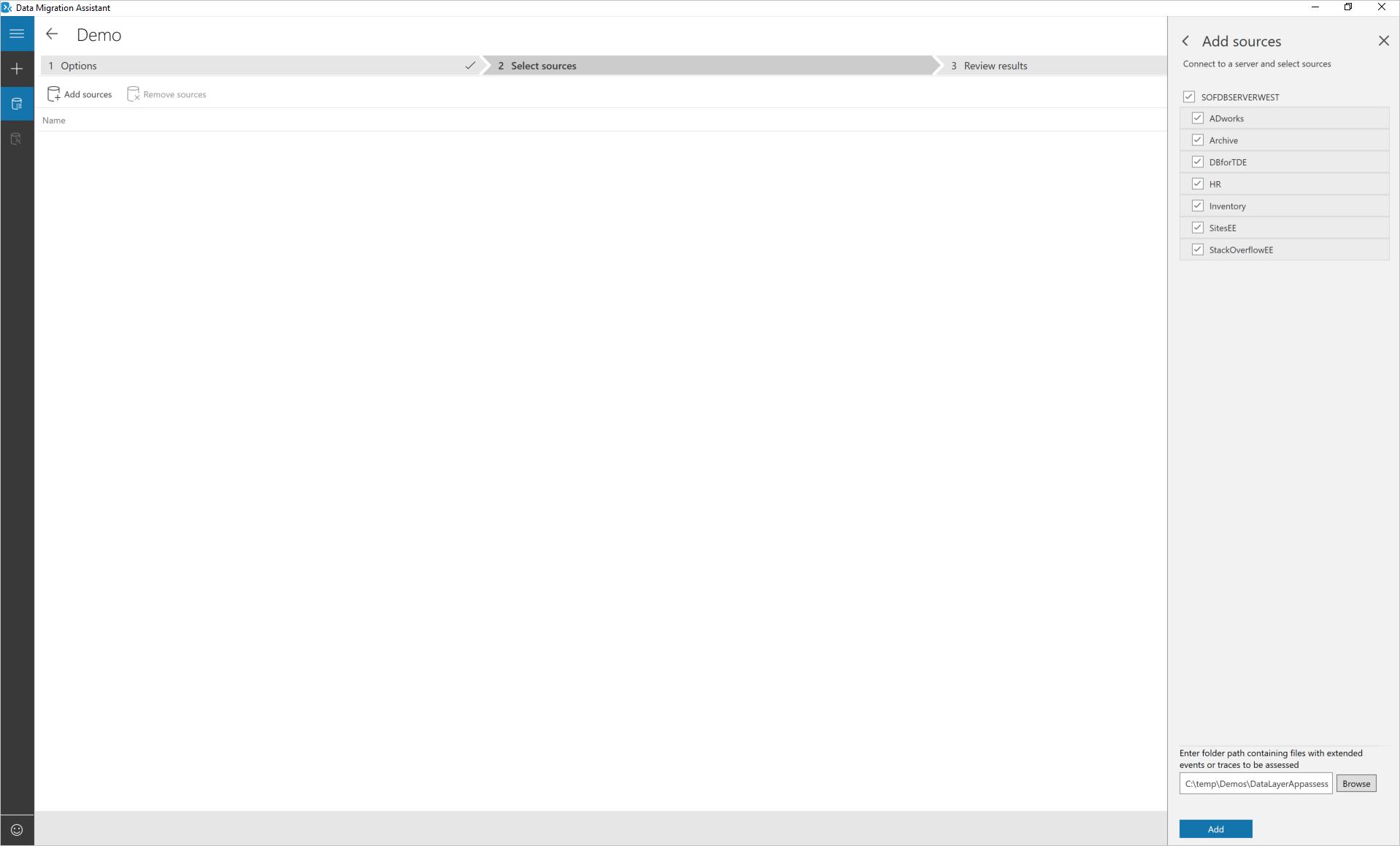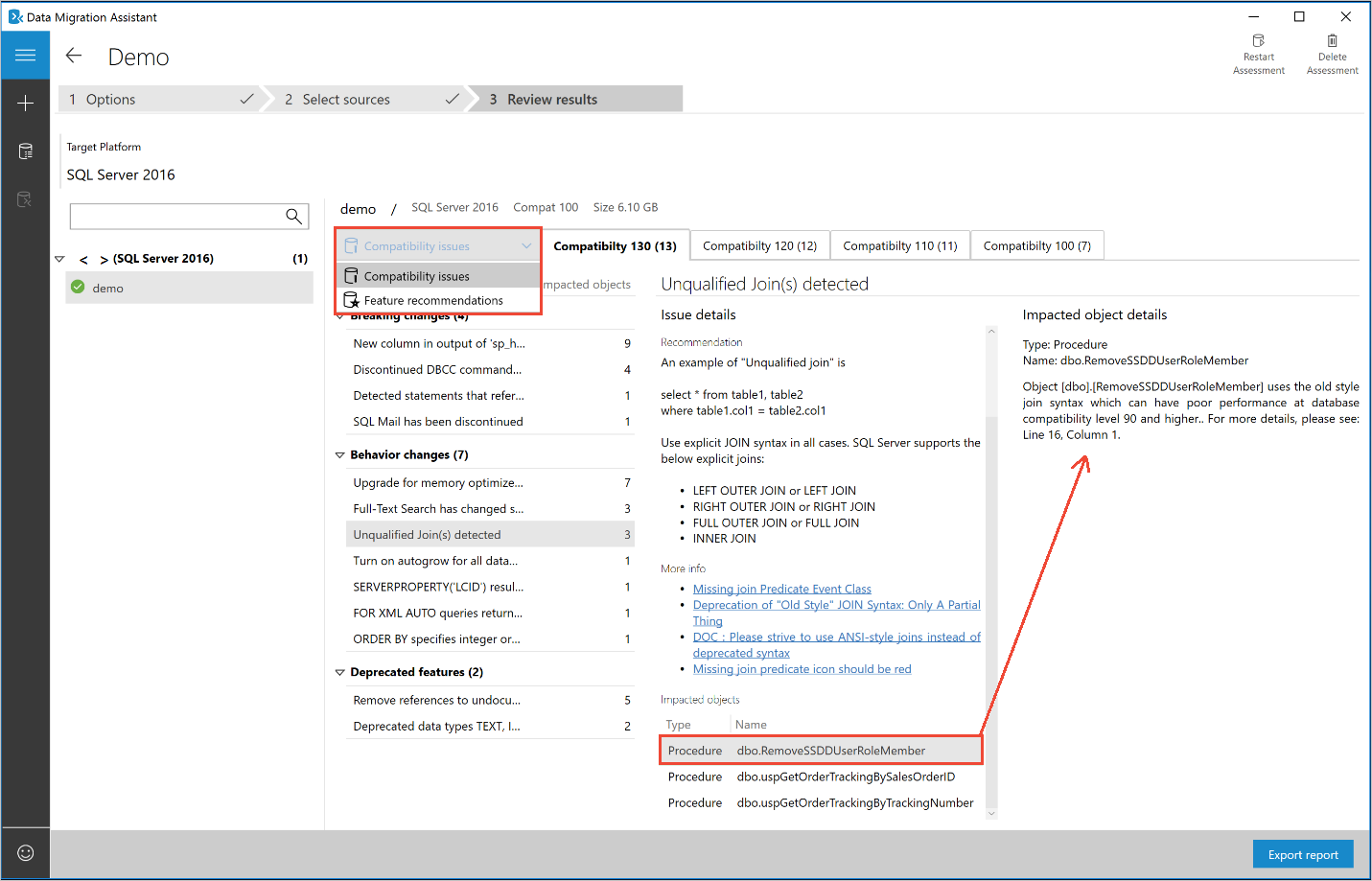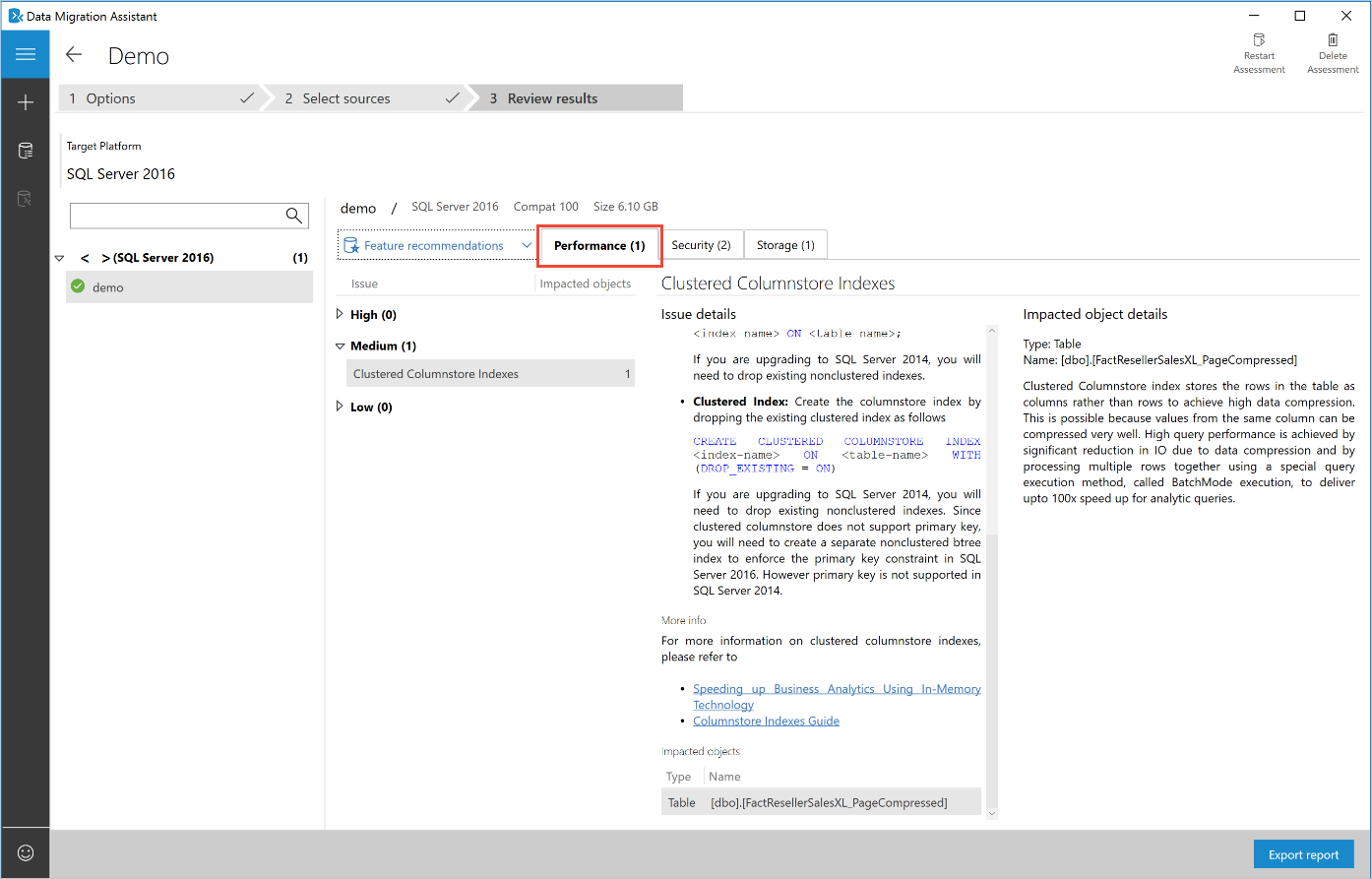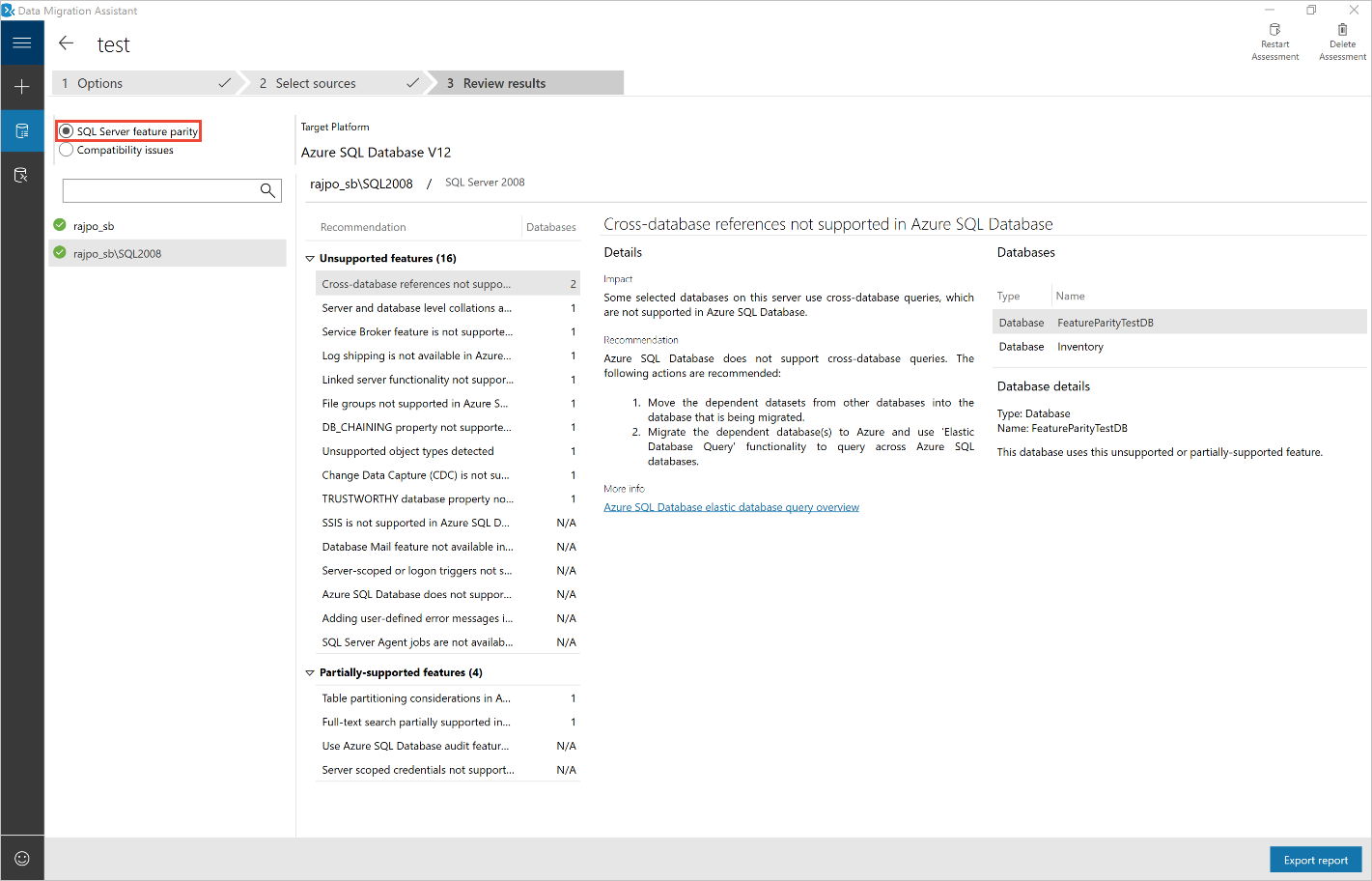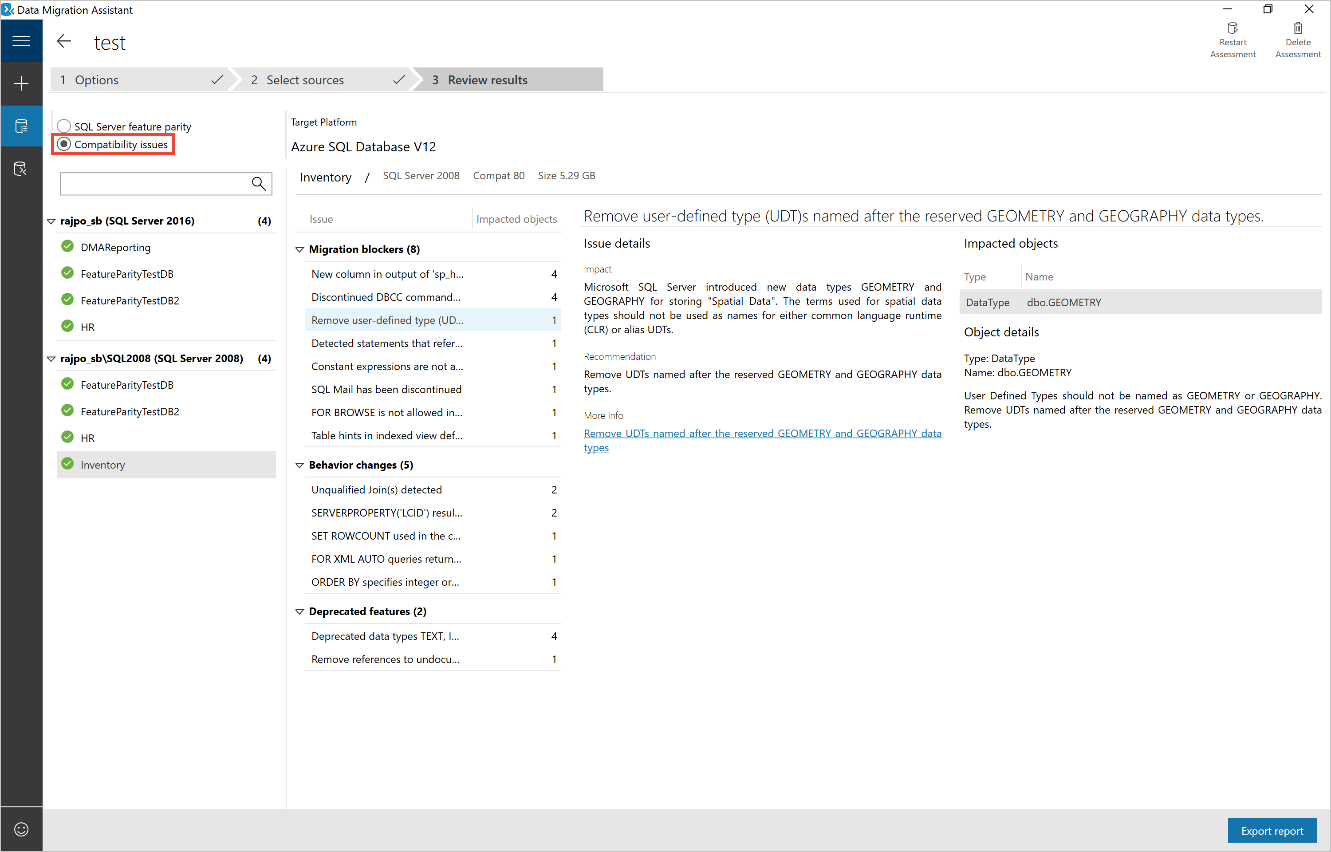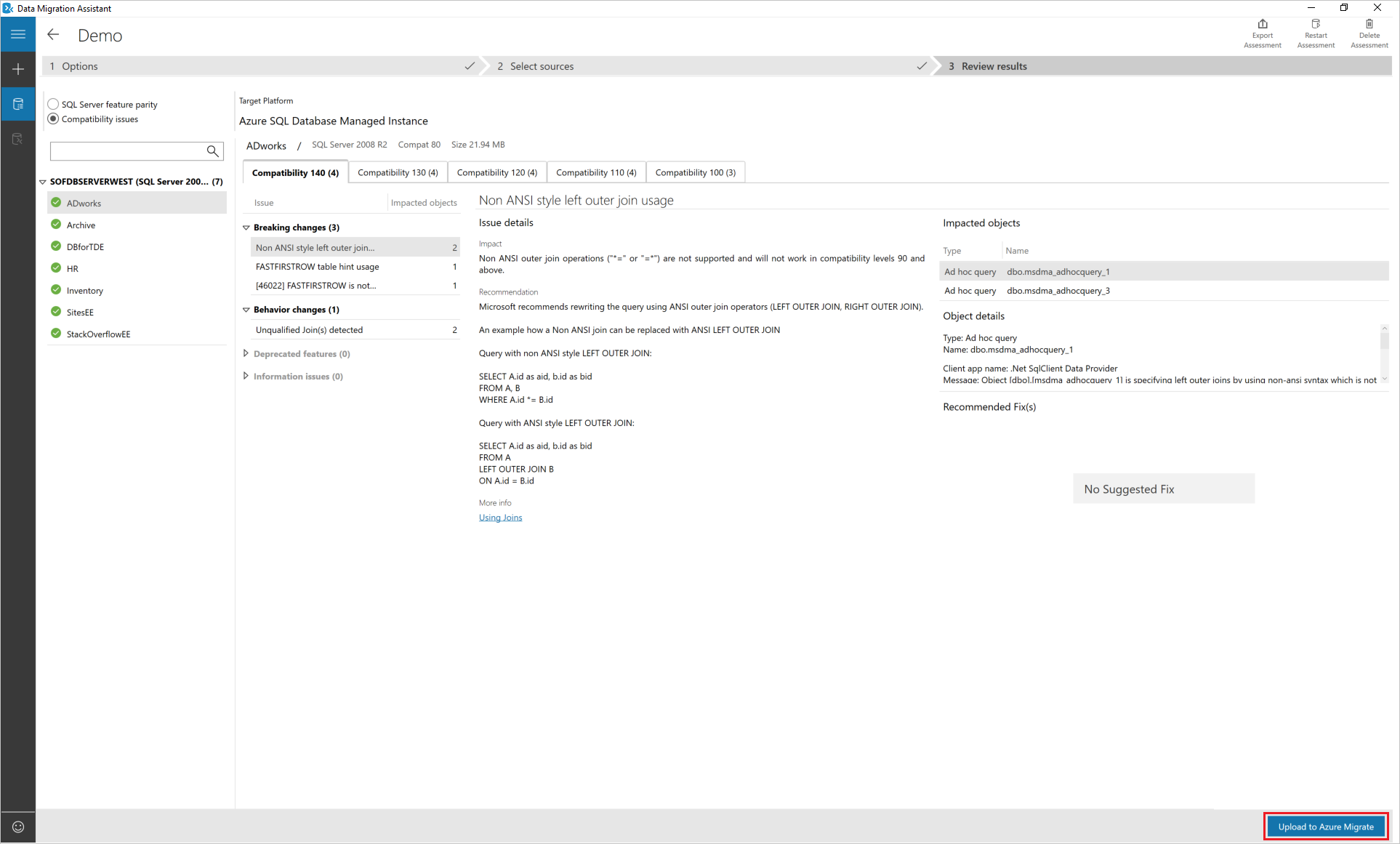使用 Data Migration Assistant 來執行 SQL Server 移轉評估
重要
Data Migration Assistant (DMA) 已被取代。 如需從 SQL Server 移轉至 Azure SQL 的選項,請參閱 SQL Server 至 Azure SQL 的移轉選項。
下列逐步指示可協助您對使用 Data Migration Assistant 移轉至內部部署 SQL Server、在 Azure VM 上執行的 SQL Server 或 Azure SQL Database,執行第一個評量。
Data Migration Assistant v5.0 引進了在應用程式碼中分析資料庫連線能力與內嵌 SQL 查詢的支援。 如需詳細資訊,請參閱使用 Data Migration Assistant 評估應用程式資料存取層的部落格文章。
注意
如果您正在大規模評定 VMWare 上的整個 SQL Server 資料資產,則請使用 Azure Migrate 取得 Azure SQL 部署建議、目標大小調整及每月預估值。
建立評估
選取 [新增] (+) 圖示,然後選取 [評量] 專案類型。
設定來源和目標伺服器類型。
如果您要將內部部署 SQL Server 執行個體升級至新式內部部署 SQL Server 執行個體或裝載在 Azure VM 上的 SQL Server,請將來源和目標伺服器類型設定為 SQL Server。 如果您要移轉至 Azure SQL Database,請改為將目標伺服器類型設定為 Azure SQL Database。
選取 建立。
選擇評量選項
選取您要移轉的目標 SQL Server 版本。
選取報表類型。
當您針對移轉至內部部署 SQL Server 或裝載於 Azure VM 目標的 SQL Server 評估來源 SQL Server 執行個體時,您可以選擇下列其中一種或兩種評量報表類型:
- 相容性問題
- 新功能的建議
當您針對移轉至 Azure SQL Database 評估您的來源 SQL Server 執行個體時,您可以選擇下列其中一種或兩種評量報表類型:
- 檢查資料庫相容性
- 檢查功能同位
新增要評估的資料庫和擴充事件追蹤
選取 [新增來源] 以開啟連線飛出功能表。
輸入 SQL Server 執行個體名稱、選擇驗證類型、設定正確的連線屬性,然後選取 [連線]。
選取要評估的資料庫,然後選取 [新增]。
注意
您可以在按住 Shift 或 Ctrl 鍵時選取多個資料庫,然後選取 [移除來源] 以移除多個資料庫。 您也可以選取 [新增來源] 按鈕,從多個 SQL Server 執行個體新增資料庫。
如果您有任何臨機操作或動態 SQL 查詢,或任何透過應用程式資料層起始的 DML 陳述式,請輸入您在其中放置所收集所有擴充事件工作階段檔案的資料夾路徑,以擷取來源 SQL Server 上的工作負載。
下列範例示範如何在來源 SQL Server 上建立擴充事件工作階段,以擷取應用程式資料層工作負載。 擷取代表尖峰工作負載持續時間的工作負載。
DROP EVENT SESSION [DatalayerSession] ON SERVER go CREATE EVENT SESSION [DatalayerSession] ON SERVER ADD EVENT sqlserver.sql_batch_completed( ACTION (sqlserver.sql_text,sqlserver.client_app_name,sqlserver.client_hostname,sqlserver.database_id)) ADD TARGET package0.asynchronous_file_target(SET filename=N'C:\temp\Demos\DataLayerAppassess\DatalayerSession.xel') WITH (MAX_MEMORY=2048 KB,EVENT_RETENTION_MODE=ALLOW_SINGLE_EVENT_LOSS,MAX_DISPATCH_LATENCY=3 SECONDS,MAX_EVENT_SIZE=0 KB,MEMORY_PARTITION_MODE=NONE,TRACK_CAUSALITY=OFF,STARTUP_STATE=OFF) go ---Start the session ALTER EVENT SESSION [DatalayerSession] ON SERVER STATE = START; ---Wait for few minutes ---Query events SELECT object_name, CAST(event_data as xml) as event_data, file_name, file_offset FROM sys.fn_xe_file_target_read_file('C:\temp\Demos\DataLayerAppassess\DatalayerSession*xel', 'C:\\temp\\Demos\\DataLayerAppassess\\DatalayerSession*xem', null, null) ---Stop the session after capturing the peak load. ALTER EVENT SESSION [DatalayerSession] ON SERVER STATE = STOP; go選取 [下一步] 開始進行評估。
注意
您可以同時執行多個評估,並開啟 [所有評估] 頁面來檢視這些評估的狀態。
檢視結果
評定的持續時間取決於新增的資料庫數目,以及每個資料庫的結構描述大小。 一有結果就會顯示給每個資料庫。
選取已完成評定的資料庫,然後使用切換器在 [相容性問題] 和 [功能建議] 之間切換。
檢閱您在 [選項] 頁面上選取的目標 SQL Server 版本所支援所有相容性層級的相容性問題。
您可以針對 [中斷性變更]、[行為變更] 和 [已淘汰的功能] 下發現的每個問題,分析受影響的物件、其詳細資料及可能的修正程式,以檢閱相容性問題。
同樣地,您可以檢閱 [效能]、[儲存體] 和 [安全性] 區域的功能建議。
功能建議涵蓋各種功能,例如記憶體內部 OLTP、資料行存放區、Always Encrypted、動態資料遮罩及透明資料加密。
對於 Azure SQL Database,評量會提供阻礙移轉的問題,和功能同位問題。 選取特定選項,以檢閱這兩個類別的結果。
SQL Server 功能同位提供一組完善的建議,在 Azure 中可用的替代方法,以及緩解步驟。 可協助您在移轉專案中規劃這項工作。
相容性問題類別提供部分支援或不支援的功能,可封鎖將內部部署 SQL Server 資料庫移轉至 Azure SQL 資料庫。 然後會提供建議來協助您解決這些問題。
針對目標整備程度評估資料資產
如果您想要進一步將這些評量擴充至整個資料資產,並尋找 SQL Server 執行個體和資料庫的相對整備程度,以便移轉至 Azure SQL Database,請選取 [上傳至 Azure Migrate] 將結果上傳至 Azure Migrate 中樞。
這麼做可讓您在 Azure Migrate 中樞專案上檢視合併的結果。
如需目標整備程度評量的詳細逐步指引,請參閱這裡。
匯出結果
在所有資料庫完成評量之後,請選取 [匯出報告],將結果匯出至 JSON 檔案或 CSV 檔案。 然後,您可以自行分析資料。
儲存並載入評量
除了匯出評量的結果之外,您還可以將評量詳細資料儲存至檔案,並載入評量檔案以供稍後檢閱。 如需詳細資訊,請參閱使用 Data Migration Assistant 儲存和載入評量一文。
意見反應
即將登場:在 2024 年,我們將逐步淘汰 GitHub 問題作為內容的意見反應機制,並將它取代為新的意見反應系統。 如需詳細資訊,請參閱:https://aka.ms/ContentUserFeedback。
提交並檢視相關的意見反應